Obróć tekst w Photoshopie
Podczas tworzenia różnych obrazów w programie Photoshop może być konieczne zastosowanie tekstu pod różnymi kątami. Aby to zrobić, możesz albo obrócić warstwę tekstową po jej utworzeniu, albo wpisać wymaganą frazę pionowo.
Przekształć gotowy tekst
W pierwszym przypadku wybierz narzędzie "Tekst" i wpisz frazę.
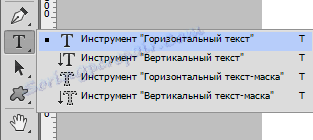

Następnie kliknij warstwę z frazą w palecie warstw. W takim przypadku nazwa warstwy powinna zmienić się z "Layer 1" na "Hello world!".
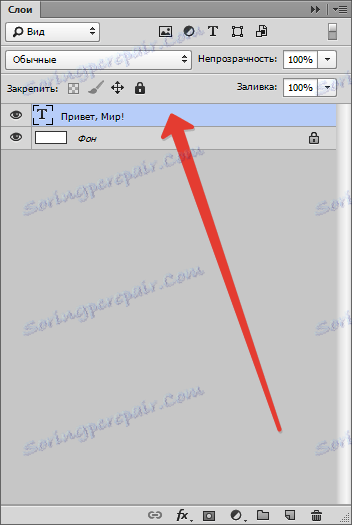
Następnie nazywamy "Wolną Transformacją" ( CTRL + T ). W tekście pojawi się ramka.
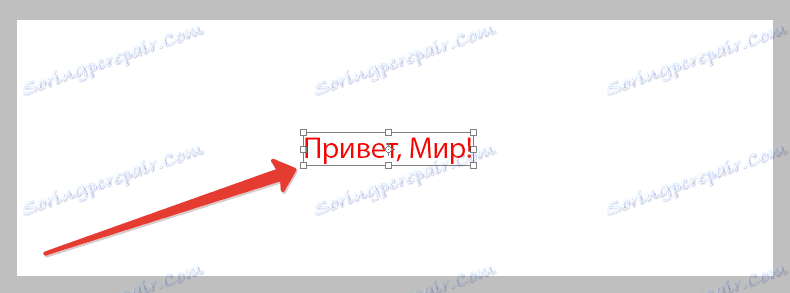
Musisz przesunąć kursor do znacznika rogu i upewnić się, że (kursor) zmienia się w strzałkę łuku. Następnie tekst można obracać w dowolnym kierunku.
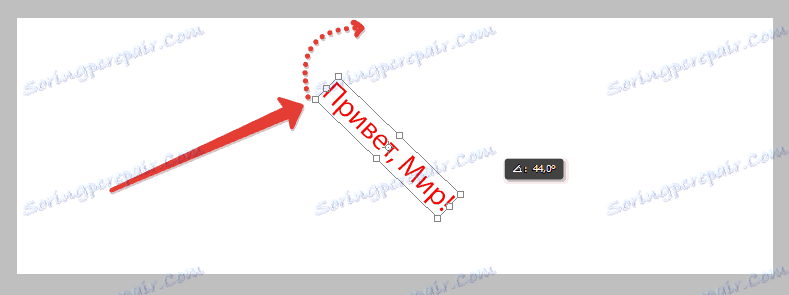
Na zrzucie ekranu kursor nie jest widoczny!
Druga metoda jest wygodna w przypadku, gdy chcesz napisać cały akapit myślnikami i innymi przysmakami.
Wybierz także narzędzie "Tekst" , a następnie kliknij lewy przycisk myszy na płótnie i utwórz zaznaczenie.
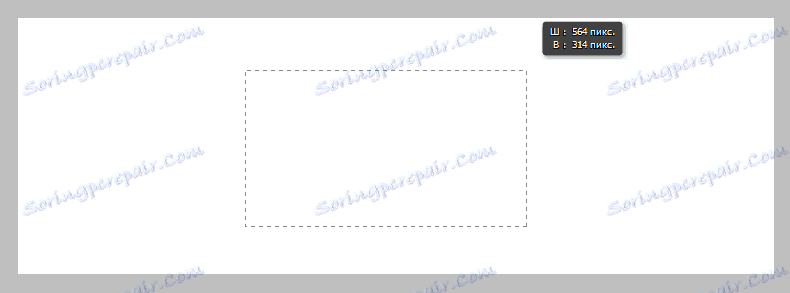
Po zwolnieniu przycisku zostanie utworzona ramka, tak jak w "Swobodnej transformacji" . Wewnątrz napisany tekst.

Wtedy wszystko dzieje się dokładnie w taki sam sposób, jak w poprzednim przypadku, ale nie trzeba wykonywać żadnych dodatkowych czynności. Natychmiast podejmij znacznik narożnika (kursor powinien ponownie przybrać postać łuku) i obróć tekst zgodnie z potrzebą.

Pisanie w pionie
W programie Photoshop znajduje się narzędzie o nazwie "Tekst pionowy" .
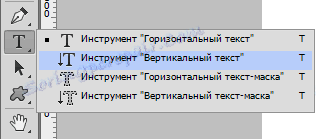
Pozwala to odpowiednio pisać słowa i wyrażenia naraz pionowo.
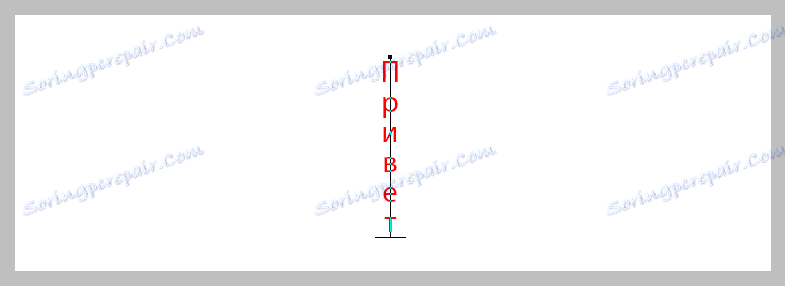
W przypadku tego typu tekstu można wykonywać takie same działania, jak w przypadku tekstu poziomego.
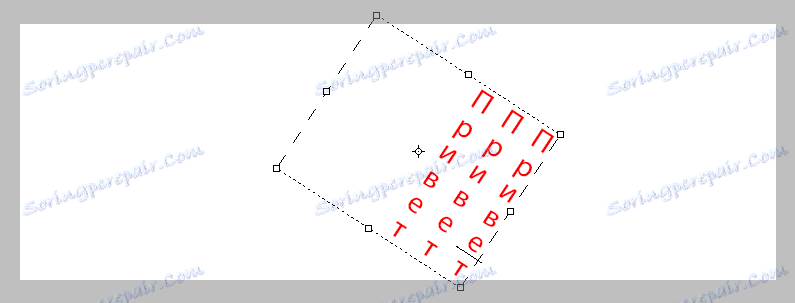
Teraz wiesz, jak obracać słowa i zwroty w Photoshopie wokół osi.